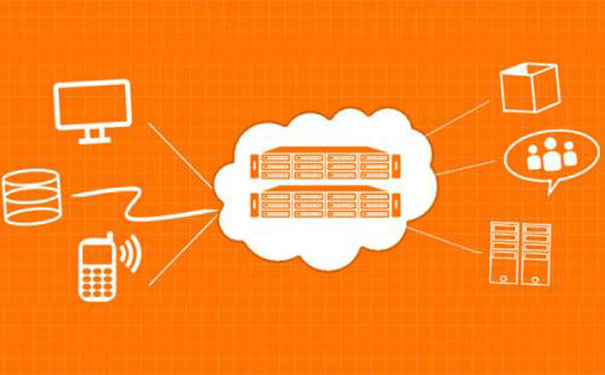
在云服务器上装音效其实并不难,但是需要一定的专业知识和操作技能。本文将会介绍在 Linux 云服务器上安装 ALSA 和 PulseAudio 音频驱动并配置使之能够正确运行的步骤。
一、了解 ALSA
ALSA(Advanced Linux Sound Architecture)是 Linux 的一个音频驱动程序集,它为 Linux 提供了一个完整的音频架构,并支持多种音频设备。在 Linux 系统中,若要播放音频,通常需要安装 ALSA。
在云服务器上安装 ALSA 有以下几个步骤:
1.更新系统包
在使用 apt-get 命令更新系统包之前,需要先更新系统包索引。
sudo apt-get update
更新完成后,继续执行以下命令更新系统包。
sudo apt-get upgrade
2.安装 ALSA 库文件
使用以下命令进行 ALSA 库文件的安装。
sudo apt-get install libasound2-dev
3.配置 ALSA 本地参数
配置 ALSA 的本地参数可以通过编辑配置文件进行。使用以下命令打开配置文件。
sudo nano /etc/modprobe.d/alsa-base.conf
在文件中添加以下行:
options snd-hda-intel model=generic
保存更改后,使用以下命令重启 ALSA 以使更改生效。
sudo alsa force-reload
二、了解 PulseAudio
PulseAudio 是一个 Linux 操作系统上的音频服务器,用于在多个应用程序之间共享音频输入和输出。通常安装 PulseAudio 与安装 ALSA 一起进行,以实现更加可靠和高质量的音频体验。
在云服务器上安装 PulseAudio 有以下几个步骤:
1.更新系统包
同样需要先更新系统包。
sudo apt-get update
sudo apt-get upgrade
2.安装 PulseAudio
使用以下命令进行 PulseAudio 的安装。
sudo apt-get install pulseaudio
3.配置 PulseAudio
使用以下命令安装 pavucontrol,用于对 PulseAudio 进行详细配置。
sudo apt-get install pavucontrol
安装 pavucontrol 完成后,运行以下命令打开应用程序。
pavucontrol
在 pavucontrol 应用程序中,可以找到设置选项卡并进行配置。在该标签中,您可以更改默认输入和输出设备,使音频输出流式传输到所需设备。
四、测试
在您完成 ALSA 和 PulseAudio 的安装和配置后,现在可以测试它们是否工作正常。
1.将您的音频设备连接到云服务器。
2.运行以下命令测试音频流输出。
speaker-test -r 48000 -c 2 -s 1000 -t sine
应该可以听到一段连续的正弦波声。
3.运行以下命令测试音频输入。
arecord -f S16_LE -D default -c 2 -r 44100 test.wav
应该可以听到一段连续的录音。
总结
在 Linux 云服务器上安装 ALSA 和 PulseAudio 音频驱动程序集并配置它们使之正常运行需要一定的操作技能和专业知识。通过本文介绍的步骤,您可以轻松地安装和配置这些音频驱动程序集,使您的云服务器支持音频播放和录制。
以上就是小编关于“云服务器怎么装音效”的分享和介绍
西部数码(west.cn)是经工信部审批,持有ISP、云牌照、IDC、CDN全业务资质的正规老牌云服务商,自成立至今20余年专注于域名注册、虚拟主机、云服务器、企业邮箱、企业建站等互联网基础服务!
公司自研的云计算平台,以便捷高效、超高性价比、超预期售后等优势占领市场,稳居中国接入服务商排名前三,为中国超过50万网站提供了高速、稳定的托管服务!先后获评中国高新技术企业、中国优秀云计算服务商、全国十佳IDC企业、中国最受欢迎的云服务商等称号!
目前,西部数码高性能云服务器正在进行特价促销,最低仅需48元!
https://www.west.cn/cloudhost/


